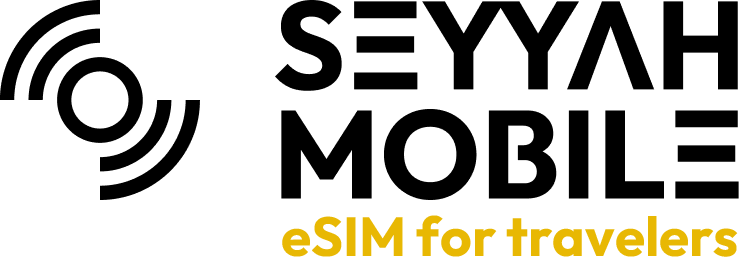eSIM устанавливается следующим образом:
Сильное интернет-соединение
Совместимое устройство с eSIM
Не забудьте включить передачу данных после завершения установки. eSIM не будет работать без активированной передачи данных.
1. Перейдите в настройки.
2. Нажмите на "Мобильная сеть".
3. Нажмите на "Управление SIM-картами" > Нажмите "Добавить eSIM".
4. Нажмите на крест в левом нижнем углу экрана (Добавить eSIM) > Отсканируйте "QR-код", предоставленный через ваш аккаунт с бандлами eSIM. эту информацию можно найти в подтверждении по электронной почте или на странице подтверждения заказа, или в разделе для участников на мобильном приложении Seyyah.
5. Нажмите "Добавить этот eSIM" > Подождите, пока eSIM загрузится.
Примечание: Это может занять до 10 минут, пожалуйста, НЕ закрывайте это, иначе установка остановится.
6. После завершения процесса ваш eSIM должен появиться в списке. > Убедитесь, что eSIM включена, иначе она не будет работать.
Примечание: После завершения этих шагов убедитесь, что ваш роуминг данных включен, как показано на фотографиях ниже, иначе вы не сможете использовать eSIM.